如何從Olympus voice recorder恢復已刪除的檔案?使用Windows File Recovery或其他友好的資料復原軟體解決此頁面上的此問題。

我使用的是OlympusDS-5000數位錄音機,它儲存.DS2音訊檔案。我正在聽一個大約一小時長的重要檔案。然而,我不小心記錄了整個檔案的後半部分。因此,我的問題是:是否可以恢復Olympus所有檔案的軟體?
- 來自TenForums的用戶
Olympus不僅專注於顯微鏡和溫度計,而且還是一家優秀的錄音機製造商。Olympus voice recorders為專業電影製作人、音樂家、YouTube愛好者、記者和學生提供音質和多功能性。其緊湊而堅固的設計使其成為獨立錄音機或攝影麥克風的理想組合。

那麼,您是否也想像上述使用者一樣不小心刪除了錄音呢?如果您正在尋找恢復已刪除錄音的方法,也許本篇文章能幫助您。
如何從Olympus voice recorders恢復已刪除的檔案?一般來說,Olympus voice recorders使用SD卡來錄製和保存錄音。如何在Olympus錄音丟失的情況下,您可以嘗試從SD卡恢復已刪除的檔案。
如果您是精通電腦的使用者,那麼您可能會相當實用Windows File Recovery來復原被刪除的Olympus voice recorders錄音。因為該實用程式可以從內接或外接硬碟、SD卡、USB隨身碟以及SSD還原遺失的檔案。
但這也是一個比較麻煩的恢復方式。在熟悉CMD之前,您需要提前準備到此工具,因為Windows File Recovery是使用命令提示字元完成與使用者的互動。
要恢復特定類型的檔案,您需要根據以下基本命令格式選取適合的檔案系統與開關來調整和尋找檔案。
winfr source-drive: destination-drive: [/mode] [/switches]
如何從Olympus voice recorders恢復已刪除的檔案?在執行錄音恢復之前,請多加注意這些提示:
步驟1. 將SD卡連接到電腦 > 點擊Win+E以開啟Windows File Recovery > 點一下此電腦 > 郵件點擊您的SD卡 > 然後選中內容選項以檢查SD卡的檔案系統。
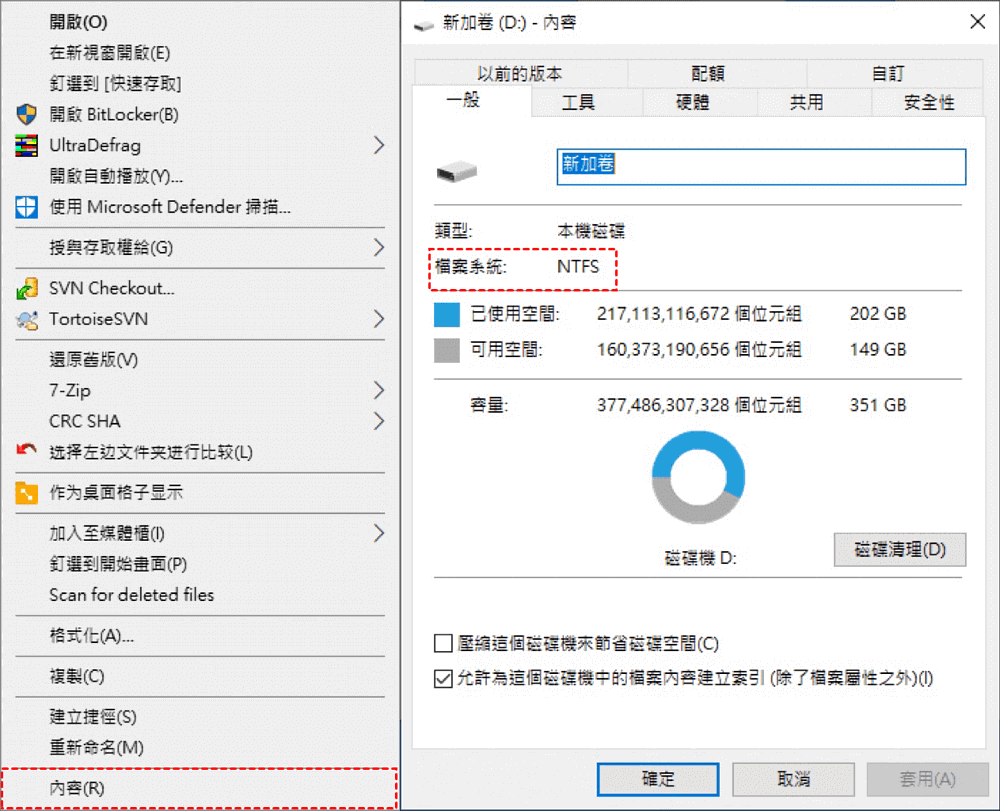
當然,您也可以參考下面的表格來了解您的SD卡檔案系統。
|
檔案系統 |
Examples |
|
FAT與exFAT |
SD卡, 快閃記憶體卡或USB隨身碟 (< 4GB) |
|
NTFS |
電腦(HDD, SSD), 外接硬碟, 快閃記憶體卡或USB隨身碟 (> 4GB) |
步驟2. 完成SD檔案系統與資料遺失情況後,請選取常規或擴充模式。
| 檔案系統 | 檔案遺失情景 | 適用模式 |
| NTFS | 最近刪除 | Regular(一般) |
| NTFS | 刪除一段時間 | Extensive(廣泛) |
| NTFS | 已格式化的磁碟 | Extensive(廣泛) |
| NTFS | 已毀損的磁碟 | Extensive(廣泛) |
| FAT, exFAT | 任何情景 | Extensive(廣泛) |
步驟3. 從表單中選取您需要的一些開關。
| 開關 | 定義 | 適用文件系統及模式 |
| /n<篩選> | 規定掃描的範圍。使用檔案名/檔案類型/路徑或萬用字元來掃描特定的檔案。 | 所有模式 |
| /y: <類型> | 復原特定副檔名群組。 | Signature(簽名模式) |
| /segment | 區段模式,使用檔案記錄區段復原NTFS磁碟内檔案。 | Segment(區段模式) |
| /signature | 簽名模式,使用檔案頭復原所有檔案系統下磁碟内檔案。 | Signature(簽名模式) |
| /u | 復原還未完全刪除的檔案,例如,從 [資源回收筒]中復原檔案。 | NTFS Segment(區段模式) |
| /k | 復原系統檔案。 | NTFS Segment |
| /# | 簽名模式擴充套件組和支援的檔案型別。 | Signature(簽名模式) |
步驟4. 從Microsoft Store中獲取Windows File Recovery並點擊取得以將其安裝到您的電腦 > 然後啟用它。
步驟5. 將命令提示工具中輸入下列字元:
winfr source-drive: destination-drive: [/mode] [/switches]
winfr F: D: /extensive /n* mp4
步驟6. 在CMD視窗中輸入上述命令列,然後輸入Y繼續。如果要停止資料復原過程,請點擊Ctrl + C。
如上所述,Windows File Recovery的最大缺點是沒有圖形使用者介面。您是否想知道如何輕鬆地從錄音機中恢復已刪除的檔案?
在這種情況下,為什麼不使用另一個更好的使用者工具,例如AOMEI FastRecovery。这是一个具有GUI(圖形使用者介面),可供您執行錄音復原。讓我們來概述一下它的支援點。
在Windows 11、10、8、7或Windows Server上下載並安裝AOMEI FastRecovery!
步驟1. 將SD卡連接到PC > 將滑鼠懸停在磁碟機上,然後按一下掃描進行掃描。
步驟2. 根據需要搜尋或等待查看所有已刪除和其他遺失的檔案。
步驟3. 前往已刪除檔案/其他遺失檔案資料夾,然後按一下還原x檔案以恢復所選的錄音 > 請記住將它們存放在其他位置。
如何從Olympus voice recorder恢復已刪除的檔案?理論上,您可以根據需要使用Windows File Recovery或AOMEI FastRecovery。在實踐中,後一個軟體應該是您的首選,因為您不需要使用CMD恢復已刪除的檔案。
除了錄音機之外,蘋果使用者也經常使用iOS裝置來錄製語音備忘錄。如何恢復iPhone上已刪除的錄音?
一般來說,如果您可以確保所需的錄音位於您選取的iCloud/iTunes備份中,則可以從iCloud/iTunes備份還原錄音。
不過,如果您希望保留iOS裝置上的所有現有數據,請嘗試使用iPhone數據恢復軟體,例如AOMEI Data Recovery for iOS。
用讀卡機輕輕連接並彈出SD卡,盡可能避免外部損壞。
在iOS裝置上,使用FoneTool進行完整/自訂備份。